在linux平台上,无论是客户端程序还是 服务器 端程序,在进行高并发TCP连接处理时,最高的并发数量都要受到系统对用户单一进程同时可打开文件数量的限制,下面为大家分享一下Linux中修改打开文件数量限制具体方法。
为什么要限制打开文件的数量?
因为操作系统需要内存来管理每个文件,所以可以打开的文件数可能会受到限制。由于程序也可以关闭文件处理程序,它可以创建任意大小的文件,直到所有可用磁盘空间都已满为止。在这种情况下,安全性的一个方面是通过施加限制来防止资源耗尽。
可以看到Linux系统中打开的文件描述符的最大数量,如下所示:
[root@localhost~]180965该值显示用户每次登录会话可以打开的文件数,你会注意到,结果可能会因系统而异。出于某些原因,可能需要增加限制集的值。这就是为什么Linux系统提供了修改这些限制的可能性(增加或减少),方法是更改每个进程和每个系统打开文件数的最大值。
方法一:使用ulimit命令
ulimit命令可用来增加在shell中打开文件的数量。这个命令是系统内置命令,因此它只影响Bash和从它启动的程序。ulimit语法如下:
[选项][限制数值]下面选项决定了什么是有限的:
查看当前打开文件的软限制,可以使用下面命令:
[root@localhost~]openfiles(-n)1024或者[root@localhost~]1024如果需要查看硬限制,适应下面命令:
[root@localhost~]4096下面修改打开文件的数量:
[root@localhost~]然后来查看一下:
[root@localhost~]2048[root@localhost~]2048
发现,设置ulimit 值的时候,没有指定-H或者-S,两个限制都会设定相同的值。
现在的问题是,如果退出登录或者重新启动计算机,该值将被重置。请记住,要使生效,需要编辑用户的
.bashrc或者.bash_profile
配置文件,通过将ulimit命令行添加到文件的末尾,可以使参数生效。
[root@localhost~]在Linux中修改打开文件数量限制的3种方法在Linux中修改打开文件数量限制的3种方法
最好通过名为
pam_limits
的PAM模块实现这种限制。需要通过编辑
/etc/security/limits.conf
文件来配置它。这个文件包含四个基本字段:
:描述了在哪些实体中应用限制。它可以是User、group(组名前面加@表示组)或匹配所有用户,使用(*)通配符。通配符不适应与root用户。
:这里表示限制为硬限制还是软限制?硬限制是由系统管理员添加的,在任何情况下都不能超过,而用户可以临时超过软限制。还可以使用破折号来表示一个限制是硬的和软的。请注意,软限制可以增加到硬限制的值
:它指定被限制条目的类型。可以是core(限制核心文件大小(KB)),data(最大数据大小(KB)),fsize(最大文件大小(KB)),nofile(打开的文件描述符的最大数目),nproc(最大进程数),等类型。更多类型可以使用
man limits.conf
查看。
: 这里使填写应用限制的数值。
下面实例可以对照了解一下。
[root@localhost~]要编辑所有用户打开文件的最大数量,可以在文件末尾添加以下行:
[root@localhost~]之后,需要编辑文件/etc/pam.d/login配置文件,在最后添加以下一条内容:
[root@localhost~]保存文件。然后退出登录,或者重启系统。可以看到软限制和硬限制的值都修改成功了:
[root@localhost~]15000[root@localhost~]20000查看系统最大打开文件描述符数量:
[root@localhost~]180965临时设置该值:
[root@localhost~]
永久性设置,需要在
/etc/sysctl.conf
中设置,并让它生效:
[root@localhost~][root@localhost~]fs.file-max=1000000所有进程打开的文件描述符数量不能超过/proc/sys/fs/file-max。单个进程打开的文件描述符数不能超过user limit中nofile的soft limit。nofile的soft limit不能超过其hard limit。
在linux 系统中使用adduser 命令新建的用户无法使用
没有添加家目录吧,这样默认会切到 root,而根目录不可访问。可以修改用户信息: usermod -d /home/username username
linux的简单打开命令
linux下的文件必须要先获得可执行权限才能执行,使用ls -lrt命令查看文件是否有可执行权限,r代表可读,w代表可写,z代表可执行,使用root用户登陆命令行后,可以使用chmod命令改变文件使用权限,可以用chmod 777 <文件名>来夺得文件的完整权限.在获得可执行权限后,可以在文件所在目录下使用./<文件名>来执行文件文件是配置文件,一般使用文本查看器可以查看文件,在linux下使用more <文件名>或者cat <文件名>就可以查看了.如果要编辑使用vi编辑器就可以编辑了,具体方法:vi <文件名>
linux中文件内容太多,屏幕不能一下全部显示出来,怎样查看被掩盖的上部分的内容?
楼上有人说了用 命令 | more 的方法显示,这种方法其实不好。 更好的方法反而是使用命令 | less 的模式(例如mitmproxy -h | less,这段命令意思就是显示mitmproxy的帮助文档,并且用less模式去读取这个文档),在less模式下你一次只能读一部分文本,但是你可以输入命令来翻页,你可以按空格键向下翻页;而按b键则向上翻页。 另外,在输入状态先输入一个斜杠,再输入文本,就可以把全文中带有该文本的地方高亮(例如输入/port就是把全文中带有port这个文本的地方标记高亮);最后使用ctrl+z退出less模式。 如果你使用more的命令当然也可以这样翻页,但是首先它也是只显示一部分内容(而不是全部),可是这个模式不能输入命令(所以不能搜索文档),最讨厌的是当你翻到底的时候命令就自动退出more模式了,所以还是less更多人用。 至于有没有一次显示所有内容的方法?我到处都找遍了也没发现(甚至找了国外的StackOverflow,以上方法就是我从那里找来的)。 可是我清晰地记得有时候浏览帮助文档一开始是可以显示完全的,只不过后来不知道为什么又不行了。 在CSDN有人说可以修改PUTTY、XSHELL等远程登录软件的lines of scrollback选项,我试过好像没什么作用就不发上来了。 如果有人知道一次完全显示的方法,请留言,谢谢。













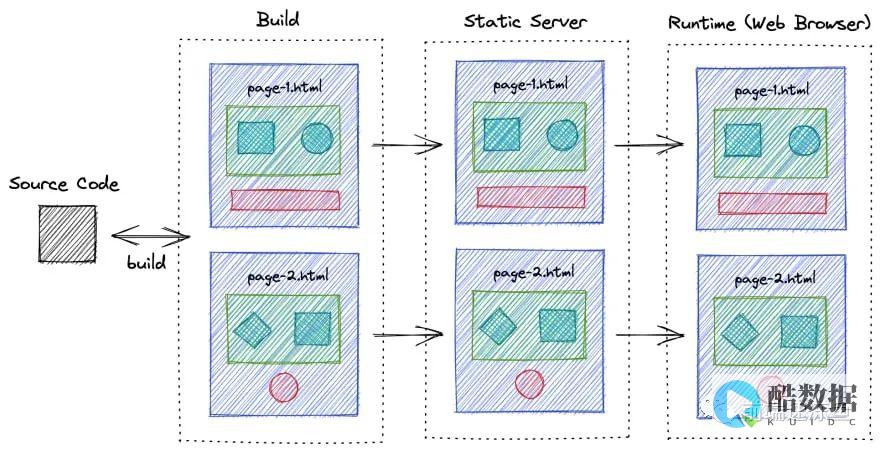


发表评论